كيف يمكنك حساب عدد الأيام، أيام العمل، وعطلات نهاية الأسبوع بين تاريخين في Excel؟
هل سبق أن احتجت لحساب عدد الأيام بين تاريخين في Excel؟ قد يكون الأمر أحيانًا أنك تريد فقط حساب أيام العمل بين تاريخين، وأحيانًا أخرى تحتاج إلى حساب عطلات نهاية الأسبوع فقط بين التاريخين. كيف يمكنك حساب عدد الأيام بين تاريخين بناءً على شرط معين؟
- حساب أو حساب عدد الأيام بين تاريخين باستخدام الصيغ
- حساب أو حساب عدد أيام العمل بين تاريخين باستخدام الصيغ
- حساب أو حساب عدد أيام عطلات نهاية الأسبوع بين تاريخين باستخدام الصيغ
- حساب أو حساب عدد أيام العمل وعطلات نهاية الأسبوع بين تاريخين باستخدام ميزة مفيدة
- حساب أو حساب عدد الأيام، الأسابيع، الأشهر أو السنوات بين تاريخين
حساب أو حساب عدد الأيام بين تاريخين باستخدام الصيغ
لحساب عدد الأيام الموجودة بين تاريخين معينين، يرجى تطبيق أي واحدة من الصيغ التالية:
=B2-A2
ثم اضغط مفتاح الإدخال Enter، وستحصل على عدد الأيام بين التاريخين. انظر إلى لقطة الشاشة:

ملاحظة: في الصيغة أعلاه، A2 يشير إلى تاريخ البدء، و B2 يشير إلى تاريخ الانتهاء. يمكنك استبدالها حسب الحاجة.

اكتشف سحر Excel مع Kutools AI
- التنفيذ الذكي: قم بعمليات الخلية، وتحليل البيانات، وإنشاء المخططات - كل ذلك يتم من خلال أوامر بسيطة.
- الصيغ المخصصة: قم بإنشاء صيغ مصممة خصيصًا لتسهيل سير عملك.
- برمجة VBA: كتابة وتطبيق أكواد VBA بسهولة.
- تفسير الصيغ: فهم الصيغ المعقدة بسهولة.
- ترجمة النصوص: تجاوز الحواجز اللغوية داخل جداول البيانات الخاصة بك.
حساب أو حساب عدد أيام العمل بين تاريخين باستخدام الصيغ
ولكن في بعض الأحيان، قد ترغب فقط في معرفة عدد أيام العمل (من الاثنين إلى الجمعة)، الصيغة المذكورة أعلاه لن تكون مناسبة لك. في هذه الحالة، هناك دالتان يمكن أن تساعدك في التعامل مع هذه المشكلة.
1. استخدام دالة NETWORKDAYS لحساب عدد أيام العمل
في خلية فارغة، يرجى إدخال الصيغة التالية:
ثم اضغط مفتاح الإدخال Enter، وستحسب عدد أيام العمل باستثناء أيام الأحد والسبت بين التاريخين. انظر إلى لقطة الشاشة:
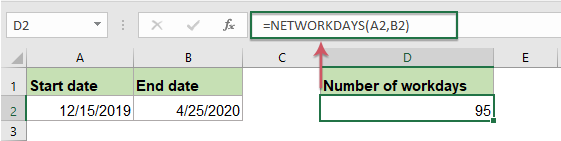
ملاحظة: في الصيغة أعلاه، A2 يشير إلى تاريخ البدء، وB2 يشير إلى تاريخ الانتهاء.
2. استخدام دالة NETWORKDAYS لحساب عدد أيام العمل ولكن باستثناء العطلات الرسمية
أحيانًا، قد تكون هناك بعض العطلات خلال الفترة الزمنية بين التاريخين، إذا كنت ترغب في حساب أيام العمل بين هذين التاريخين، يجب عليك استبعاد أيام السبت، الأحد، والعطلات الرسمية. دالة NETWORKDAYS أيضًا يمكن أن تساعدك في ذلك.
صيغة دالة NETWORKDAYS هي: = NETWORKDAYS (تاريخ_البدء , تاريخ_الانتهاء , العطلات )
اكتب تواريخ العطلات في الخلايا التي ترغب في طرحها من التواريخ، ثم أدخل هذه الصيغة في خلية فارغة حيث تريد الحصول على النتيجة:
ثم اضغط مفتاح الإدخال Enter، سيتم حساب عدد أيام العمل التي لا تشمل أيام الأحد، السبت والعطلات الرسمية. انظر إلى لقطة الشاشة:

ملاحظة: في الصيغة أعلاه، A2 يشير إلى تاريخ البدء، B2 يشير إلى تاريخ الانتهاء و C2:C6 هو قائمة العطلات.
3. استخدام دالتي SUM و INT لحساب عدد أيام العمل
باستثناء دالة NETWORKDAYS، هناك صيغة أخرى يمكن أن تساعدك في معرفة عدد أيام العمل بين تاريخين.
في خلية فارغة، أدخل أو انسخ الصيغة التالية:
ثم اضغط مفتاح الإدخال Enter، وسيتم حساب جميع أيام العمل. انظر إلى لقطة الشاشة:

ملاحظات:
1. أحيانًا، لديك 6 أيام عمل في الأسبوع (من الاثنين إلى السبت)، لذلك تحتاج إلى حساب عدد أيام العمل بما في ذلك أيام السبت ولكن باستثناء أيام الأحد. في هذه الحالة، يمكنك تطبيق هذه الصيغة:

2. في الصيغ أعلاه، A2 يشير إلى تاريخ البدء و B2 يشير إلى تاريخ الانتهاء.
حساب أو حساب عدد أيام عطلات نهاية الأسبوع بين تاريخين باستخدام الصيغ
هناك أيضًا بعض الصيغ لحساب عدد أيام عطلات نهاية الأسبوع فقط (السبت والأحد) خلال فترة زمنية معينة. يرجى إدخال أو نسخ أي واحدة من الصيغتين التاليتين:
=SUM(INT((WEEKDAY(A2-{1,7})+B2-A2)/7))
ثم اضغط مفتاح الإدخال Enter، الآن ستعرف عدد عطلات نهاية الأسبوع بين هذين التاريخين. انظر إلى لقطة الشاشة:

ملاحظة: في الصيغة أعلاه، A2 يشير إلى تاريخ البدء، و B2 يشير إلى تاريخ الانتهاء.
حساب أو حساب عدد أيام العمل وعطلات نهاية الأسبوع بين تاريخين باستخدام ميزة مفيدة
لحساب عدد أيام الأسبوع أو عطلات نهاية الأسبوع بين تاريخين معينين، ميزة مساعد الصيغة Formula Helper الخاصة بـ Kutools لـ Excel تحتوي على بعض الصيغ المستخدمة بشكل متكرر، يمكنك تطبيقها لحساب العمر، ظهور الكلمات وما إلى ذلك.
بعد تثبيت Kutools لـ Excel، يرجى القيام بما يلي:
1. انقر فوق الخلية التي تريد وضع النتيجة فيها، ثم انقر فوق Kutools > مساعد الصيغة > مساعد الصيغة، انظر إلى لقطة الشاشة:
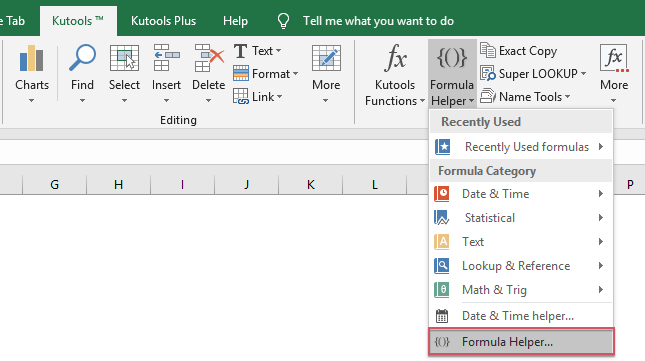
2. في مربع الحوار مساعد الصيغ Formulas Helper، قم بالعمليات التالية:
- حدد الخيار الإحصائي Statistical من القائمة المنسدلة نوع الصيغة Formula Type؛
- في مربع قائمة اختيار الصيغة Choose a formula ، حدد عدد الأيام غير العمل بين تاريخين أو عدد أيام العمل بين تاريخين الذي تريد استخدامه؛
- ثم، في قسم إدخال الوسيط Arguments input، حدد الخلايا التي تحتوي على تاريخ البدء وتاريخ الانتهاء على حدة.
- أخيرًا، انقر فوق زر موافق Ok للحصول على النتيجة كما هو موضح في لقطة الشاشة التالية:

حساب أو حساب عدد الأيام، الأسابيع، الأشهر أو السنوات بين تاريخين
مع ميزة مساعد التاريخ والوقت Date & Time Helper الخاصة بـ Kutools لـ Excel، يمكنك بسرعة الحصول على نتائج مختلفة بين تاريخين بناءً على احتياجاتك دون الحاجة إلى تذكر أي صيغ، مثل الأسابيع + الأيام، الأشهر + الأسابيع وما إلى ذلك. انقر لتنزيل Kutools لـ Excel!

Kutools لـ Excel: يحتوي على أكثر من 300 إضافة مفيدة لـ Excel، جربها مجانًا بدون قيود لمدة 30 يومًا. قم بتنزيله وتجربته الآن!
مقالات ذات صلة حول التاريخ والوقت:
- حساب عدد الأيام، الأسابيع، الأشهر أو السنوات بين تاريخين
- هل فكرت يومًا في حساب عدد الأيام، الأسابيع، الأشهر أو السنوات بين تاريخين معينين في Excel؟ هذا الدليل يمكن أن يساعدك في إنهاء العمليات التالية في أسرع وقت ممكن.
- حساب تاريخ مستقبلي بناءً على تاريخ معين في Excel
- إذا كنت بحاجة إلى إضافة عدد من الأيام إلى تاريخ معين لحساب التاريخ المستقبلي، كيف يمكنك التعامل مع ذلك في Excel؟
- حساب الساعات بين الأوقات بعد منتصف الليل في Excel
- لنفترض أن لديك جدولًا زمنيًا لتسجيل ساعات عملك، الوقت في العمود A هو وقت البدء اليوم، والوقت في العمود B هو وقت الانتهاء في اليوم التالي. عادةً، إذا قمت بحساب الفرق الزمني بين الوقتين مباشرةً عن طريق الطرح "=B2-A2"، فإنه لن يعرض النتيجة الصحيحة كما هو موضح في لقطة الشاشة على اليسار. كيف يمكنك حساب الساعات بين وقتيْن بعد منتصف الليل في Excel بشكل صحيح؟
- حساب تاريخ التقاعد من تاريخ الميلاد في Excel
- لنفترض أن الموظف سيتقاعد عند بلوغه سن الـ 60، كيف يمكنك حساب تاريخ التقاعد من تاريخ الميلاد في Excel؟
أفضل أدوات الإنتاجية لمكتب العمل
عزز مهاراتك في Excel باستخدام Kutools لـ Excel، واختبر كفاءة غير مسبوقة. Kutools لـ Excel يوفر أكثر من300 ميزة متقدمة لزيادة الإنتاجية وتوفير وقت الحفظ. انقر هنا للحصول على الميزة الأكثر أهمية بالنسبة لك...
Office Tab يجلب واجهة التبويب إلى Office ويجعل عملك أسهل بكثير
- تفعيل تحرير وقراءة عبر التبويبات في Word، Excel، PowerPoint، Publisher، Access، Visio وProject.
- افتح وأنشئ عدة مستندات في تبويبات جديدة في نفس النافذة، بدلاً من نوافذ مستقلة.
- يزيد إنتاجيتك بنسبة50%، ويقلل مئات النقرات اليومية من الفأرة!
جميع إضافات Kutools. مثبت واحد
حزمة Kutools for Office تجمع بين إضافات Excel وWord وOutlook وPowerPoint إضافة إلى Office Tab Pro، وهي مثالية للفرق التي تعمل عبر تطبيقات Office.
- حزمة الكل في واحد — إضافات Excel وWord وOutlook وPowerPoint + Office Tab Pro
- مثبّت واحد، ترخيص واحد — إعداد في دقائق (جاهز لـ MSI)
- الأداء الأفضل معًا — إنتاجية مُبسطة عبر تطبيقات Office
- تجربة كاملة لمدة30 يومًا — بدون تسجيل، بدون بطاقة ائتمان
- قيمة رائعة — وفر مقارنة بشراء الإضافات بشكل منفرد